سوف نتطرق في مقالتي لهذا اليوم إلى موضوع جديد ومفيد في الحياة العملية وهو طرق تسريع اداء الأتصال عن بعد بالأجهزة أو Windows remote desktop العصب الأساسي في الكثير من عمليات الأدارة التى يقوم بها مهندسي الشبكات.
سبب كتابتي وبحثي عن هذا الموضوع هو الأستعانة بهذه الخدمة بشكل كبير في التحكم بالسيرفرات من خلال فروع الشركات المختلفة من خلال شبكات الـ VPN التى تربط الفروع ببعضها البعض بالأضافة إلى الأستعانة بها للعمل على بعض البرامج عن بعد مثل برامج المحاسبة وقواعد البيانات, الطرق التى توقفت عليه كانت أربع طرق أتمنى ان تفيدكم في هذا الأمر, والتى أغلبها يعتمد على أيقاف خدمات أثناء أجراء عملية الأتصال.
الطريقة الاولى وهي الاهم وتأخذ باندويث كبير من سرعة النت وهي خاصة بدقة نقل الصورة من الجهاز الموجود عن بعد وللتتبع الأمر نقوم بالآتي.
نفتح الـ Remote Desktop ونتجه للخيارات
بعدها نتوجه للتبويب Display ونختار من الأسفل color أقل دقة ممكنة وهي 15 كما هو موضح
الطريقة الثانية وهي لاتقل أهمية عن الأولى وهي خاصة بالصوت فمن الضروري أن نلغي نقل الصوت أثناء عملية الأتصال فهذا أيضا يستهلك كم كبير من الباندويث المخصص للأنترنت من خلال التوجه للتبويب Local Resources وبعدها
والغاء عملية نقل الصوت من جهاز الهدف كما هو موضح بالصورة التالية.
الطريقة الثالثة ربما لا أحد يعطيها أنتباه كبير لكن ضروري جدا التعامل معها, في تبويب Experience سوف تجد خانة خاصة بتحديد سرعة النت التى تتعامل معها, الويندوز قادر على تحديد الطريقة الأفضل لك للأتصال لكن احيانا الويندوز لايصيب تماما في هذا الأمر لذلك تستطيع جعل الأتصال بشكل يدوي على خيار مودم بحيث تخبر البرنامج بأن يتعامل بحساسية مع الباندويث كما هو موضح بالصورة, وهو بالتالي سوف يلغي كل الأضافات الجمالية الخاصة بنقل دقة الشاشة من الجهاز المتصل به.

الطريقة الرابعة والأخيرة وهي نقطة خطيرة ولم أجد أحد تحدث عنها وهي خاصة بالكاش, فعندما يتم الأتصال يقوم جهازك بتخصيص كاش لعملية الأتصال بحيث يحفظ الصور التى تظهر بشكل مستمر أثناء عملية الاتصال وبالتالي لاحاجة لنقلها كل مرة وهذا الامر مفعل بشكل طبيعي وتستطيع مشاهدته في الصورة القادمة
الجديد والمفيد في هذا الأمر هو طريقة زيادة هذا الكاش من خلال الريجستري بحيث يحفظ صور أكثر من خلال السجل المسمى bitmapCacheSiz عادة مايكون 1500 ونستطيع رفعه حتى 32000.
أتمنى أن تكون هذه الأفكار مفيدة لكم ولو في حال وجود افكار آخرى أرجو ان تشاركونا بها على المدونة بعد نشر المقال هناك وحتى حينها لاتنسونا من دعوة صالحة في الغيب فهي أثمن مانطلبه منكم ودمتم بود.
 مدونة NetworkSet مدونة تختص بأمور الشبكات والأجهزة التى تدعمها
مدونة NetworkSet مدونة تختص بأمور الشبكات والأجهزة التى تدعمها 









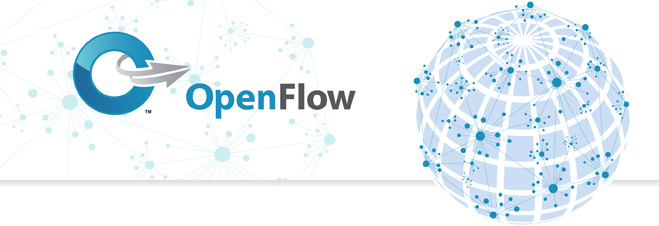
السلام عليكم ورحمة الله وبركاته
كنت أُعاني كثيراً من هذا البطئ ولم اعرف أن مثل هذه التعديلات البسيطة تزيد من سرعة الـ Remote
سأجربها في أقرب وقت ممكن ، وبارك الله فيك أخينا أيمن.
موضوع أكثر من رائع ممتاز جدا
جزاكم الله خير مهندس أيمن
جزاك الله خيرا
شكراا جزيلا وبارك الله فيك ولا تياس من رحمة الله ان الله سوف يجزيك خيراا باذن الله
بارك الله فيك موضوع رائع
بارك الله فيكم وشكرا على المرور
جزاكم الله خيرا
جزاك الله خيراً وبارك فيك ونفع بك اخي الكريم
عندي سؤال
لماذا لا ينزل الـ TMG على SERVER 2012 وما هو البديل لذلك
ارجوا الإفادة
جزاك الله خيرا
ربنا يكرمك ويجزيك خيراً
بارك الله فيك
جميل جدا ومفيد ونتمنى معلومات جديدة اخرى دائما
“جزاكم الله كل خير”
السلام عليكم جمعيا ..
اشكرك اخي ايمن ع هذا المقال الرائع الذي استفدت منه كثيرا ,
ولكن واجهتني مشكله ..الا وهي عند الدخول الى السيرفر ريموت لا يمكنني
عمل طباعه لعدم وجود تعاريف خاصه بالسيرفر..اتمنى من لديه حل ان يشاركنا
كل الحب والتقدير والاحترام للجميع
thank you
مواضيع أكثر من رائعة وممتازة جدا